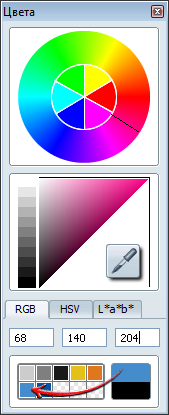Изменение цвета
- Установите переключатель в диалоговом окне "Свойства материала" для применения цветов (а не карт изображения).
Совет
Чтобы просмотреть свойства определенного материала, выберите объект с материалом и нажмите клавиши Ctrl + M.
- Щелкните образец цвета, чтобы изменить оттенок в окне цвета.
Или используйте регулятор, чтобы изменить интенсивность текущего цвета и оставить оттенок.
- Щелкните цвет в цветовом круге, чтобы выбрать оттенок.
Новый цвет отобразится в образцах в окне свойств материала и в окне цветов.
 Текущий цвет отображается в верхней части окна состояния цвета, а предыдущий использованный цвет — в нижней части этого окна.
Текущий цвет отображается в верхней части окна состояния цвета, а предыдущий использованный цвет — в нижней части этого окна.
- Используйте для настройки насыщенности и значения цвета.
- Пользователь может точно настроить числовые значения цвета с помощью вкладок.
- RGB (красный, зеленый, синий)
-
Цветовое пространство, наиболее часто используемое в компьютерной графике и компонентном видео, где для создания цвета смешиваются
три дополнительных компонента цвета.
- HSV (оттенок, насыщенность и значение)
-
Цветовая модель, которая определяет затенение и оттенок цвета. Оттенок соответствует чистому цвету (как в цветовом круге);
насыщенность — степени смешивания белого цвета с оттенком (динамичность), а значение — количеству черного цвета, смешанного
с оттенком (яркость).
- L * a * b * (освещенность)
-
Освещенность (L) можно выбрать в диапазоне от 0 (черный) до 100 (белый). Переменная a описывает положение цвета между красным и зеленым. Положительные значения переменной a обозначают красный, тогда как отрицательные значения обозначают зеленый цвет. Переменная b описывает положение цвета между синим и желтым. Положительные значения переменной b указывают на желтый, тогда как отрицательные — на синий цвет. Данная модель является наиболее полным описанием всех видимых
для человеческого глаза цветов и обычно используется в качестве опорной для других цветовых моделей.
Выбор цвета на экране
-
 Щелкните значок пипетки в средстве выбора цвета.
Щелкните значок пипетки в средстве выбора цвета.
 Изображение указателя изменится на пипетку.
Изображение указателя изменится на пипетку.
- Щелкните пипетку при наведении ее на необходимый цвет.
Создание пользовательской палитры цветов
- При обнаружении цвета, который требуется сохранить, перетащите текущий цвет из образца в одну из ячеек палитры в нижней части
диалогового окна "Цвет".
- Чтобы изменить какой-либо цвет в палитре, перетащите другой цвет на него.

 Текущий цвет отображается в верхней части окна состояния цвета, а предыдущий использованный цвет — в нижней части этого окна.
Текущий цвет отображается в верхней части окна состояния цвета, а предыдущий использованный цвет — в нижней части этого окна.

 Щелкните значок пипетки в средстве выбора цвета.
Щелкните значок пипетки в средстве выбора цвета.